Веб-сайти, які в основному відтворюють відео, часто маютьакуратний режим, який називається "Театральний режим". Якщо ввімкнено, цей режим фокусує відеоплеєр і затемнює все інше на сторінці. Якщо ви віддаєте перевагу дивитися відео поза повноекранним режимом, театр - це те, що ви повинні спробувати. Якщо ви хочете використовувати цю особливість для всіх програм на робочому столі, ви можете їх використовувати DimmerPro додати системний режим театру в Windows 10.
Системний театральний режим
Завантажте, встановіть та запустіть DimmerPro. Я не зміг знайти посилання для завантаження на сторінці видавця, тому посилання перенесе вас до Softpedia, яка є надійним сховищем програмного забезпечення. Додаток також є чистим при скануванні VirusTotal.
Після встановлення DimmerPro ви можете активуватице за допомогою комбінації клавіш Alt + Shift + G. Інакше він буде працювати в системному треї. Перший раз, коли ви запускаєте його, вам доведеться встановити рівень "тьмяний". Рівень тьмяності - це те, наскільки темним буде все на задньому плані, коли ви включите додаток.

Як тільки ви виберете рівень тьмяності, поточне вікнобуде зосереджено, а все інше затьмариться. Додаток працює проактивно, так що при переключенні на інший додаток чи вікно його фокус також зміниться. Нещодавно вибране додаток буде у фокусі, а все інше буде затемнено.
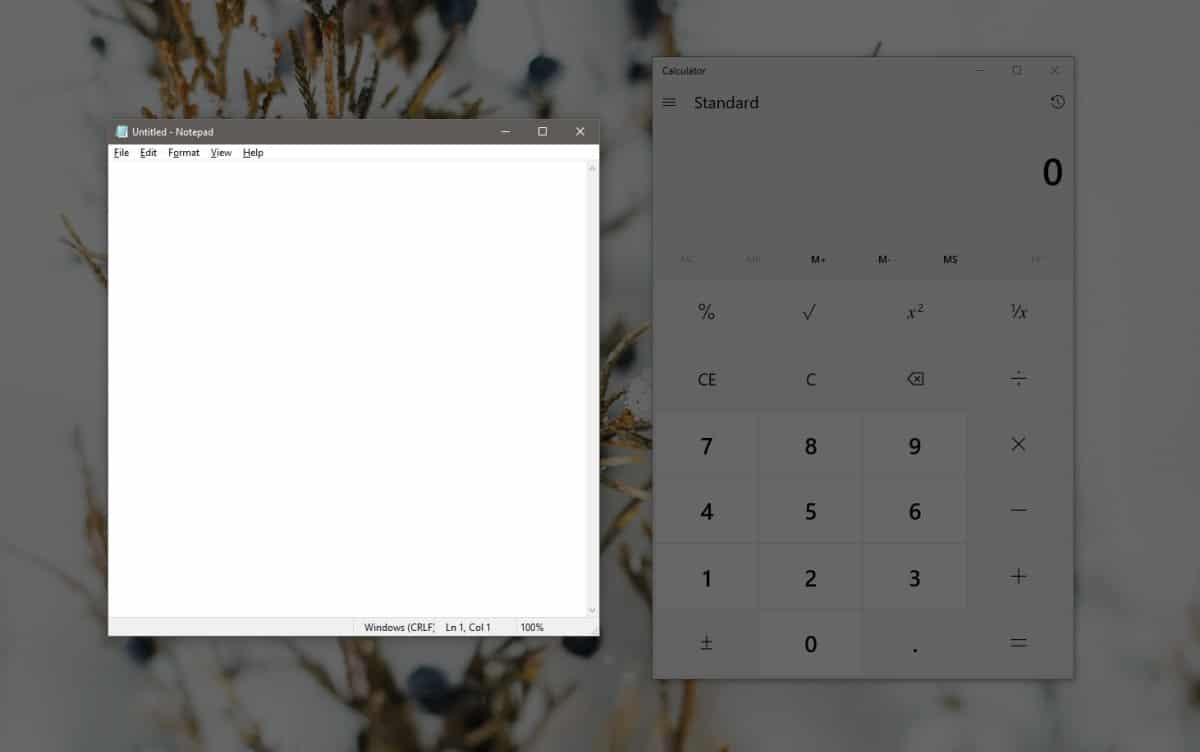
Додаток не має великих налаштувань. Ви можете змінювати рівень тьмяності в будь-який час, і якщо хочете, ви можете встановити його повністю чорним, хоча це може ускладнити перехід на інші програми.
Якщо гаряча клавіша програми за замовчуванням не підходить дляви можете змінити це в налаштуваннях програми. Ви хочете бути обережними, щоб не використовувати гарячу клавішу, яку вже використовує інший додаток або використовується в усьому світі Windows 10.
Додаток чудово, якщо ви намагаєтеся сконцентруватисяЩось, але знайте, вам потрібно буде перемикатися між різними програмами або файлами протягом звичайного дня. Якщо додаток, який ви використовуєте, не пропонує повноекранний режим, який дозволяє зосередитись, ця програма може стати хорошою альтернативою. Ви можете комбінувати його з Focus Assist для Windows 10. Додаток обмежується зосередженням лише на одній програмі / вікні за один раз, тому навіть якщо вам потрібно використовувати два додатки поруч, це вам не дозволить. Ви можете назвати це обмеженням програми або просто тим, що не входить у його основну функціональність, але все-таки робить те, що вона вимагає, бездоганно.
Я перевірив цю програму з налаштуваннями на декілька моніторів іце залишило близько третини мого другого екрана нерозробленим. Це може стосуватися масштабування, яке я застосував, тому якщо ви відчуваєте те саме, спробуйте встановити масштаб 100% для всіх ваших екранів.













Коментарі